Как пользователь ACT Fibernet, вы, должно быть, некоторое время наслаждались их услугами. Однако, если вы хотите настроить настройки маршрутизатора, чтобы изменить имя беспроводной сети и пароль, или создать гостевую сеть или сделать что -то еще, вам нужно знать шаги входа в систему маршрутизатора ACT.
В этой статье мы собираемся показать вам, как получить доступ к настройкам маршрутизатора ACT шаг за шагом, и мы собираемся объяснить , как изменить беспроводной пароль . Это первый шаг в защите вашей беспроводной сети. Если вы хотите узнать больше об этом и внести дополнительные изменения, пожалуйста, обратитесь к этой статье - как зашифровать вашу беспроводную сеть? (Подробное руководство) .
Итак, давайте подготовимся.

Прежде чем вы начнете
Прежде чем вы начнете следовать шагам входа в систему маршрутизатора ACT, описанные ниже, есть кое -что, о чем вам нужно позаботиться в первую очередь.
Вам понадобится устройство (компьютер или смартфон), и вам нужен проводной или беспроводной доступ к сети. Вам также необходимо подготовить детали входа в маршрутизатор ACT, и вы готовы к работе.
Каковы детали маршрутизатора акта по умолчанию?
ACT предлагает несколько различных маршрутизаторов своим клиентам, и подробности входа администратора по умолчанию должны быть:
IP -адрес маршрутизатора акта по умолчанию: 192.168.1.1
Имя пользователя администратора по умолчанию: администратор: администратор
Закон о акте по умолчанию пароль администратора: администратор
Мы настоятельно рекомендуем проверить руководство по пользователям или наклейку на маршрутизаторе, чтобы найти подробности входа в систему маршрутизатора по умолчанию. Используйте их, если они отличаются от того, что здесь приведены.
Получите доступ к административной панели ACT Router?
Теперь, после того, как вы подготовили все, пришло время получить доступ к настройкам маршрутизатора ACT.
Шаг 1 - подключитесь к сети
Сначала подключите свое устройство к сети. Если у вас есть пароль Wi -Fi, подключитесь к беспроводной сети . Однако, если вы можете подключить свое устройство, используя проводное соединение по сетевому кабелю, мы рекомендуем подключиться таким образом.
Этот шаг имеет решающее значение, потому что устройство должно быть частью работы или домашней сети. Если он не подключен к сети, вы не сможете использовать ее для доступа к настройкам маршрутизатора .
Шаг 2 - Откройте браузер на устройстве
Теперь откройте браузер на вашем устройстве. Вы можете использовать Firefox, Safari, Edge, Chrome или любой другой. Браузер поможет вам получить доступ к веб-интерфейсу маршрутизаторов, и лучше всего, что вам не нужно иметь активное подключение к Интернету.
Шаг 3 - Введите IP IP -адреса маршрутизатора ACT в адресной строке
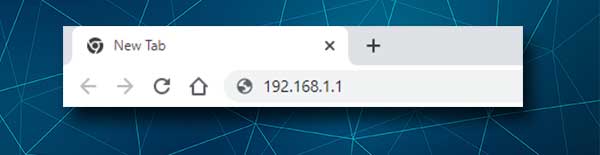
Когда вы открываете браузер, введите IP -адрес маршрутизатора ACT в адресную строку. Обязательно вводите его правильно, потому что если вы ошибаетесь с некоторыми числами или вводите буквы вместо них (L не то же самое, что 1, O не то же самое, что 0), вы не сможете продолжить.
IP -адрес маршрутизатора ACT по умолчанию составляет 192.168.1.1, но если страница входа в маршрутизатор ACT не отображается , сначала переписывайте IP и, если то же самое происходит, проверьте, является ли 192.168.1.1 правильным IP .
Шаг 4 - Введите данные входа в систему администратора ACT
После того, как вы введете правильный IP -адрес в адресной строке, вам будет предложено ввести имя пользователя и пароль ACT ADMIN. Введите их внимательно, потому что они чувствительны к случаям, и нажмите кнопку входа в систему.
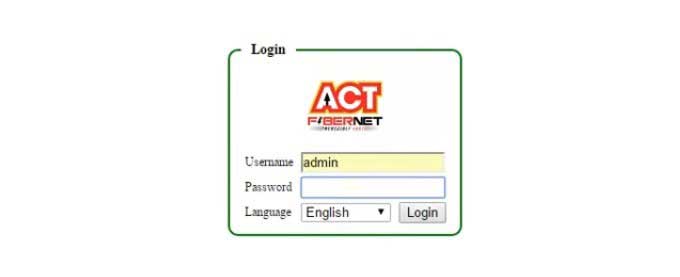
Теперь, после того, как вы введете правильное имя пользователя и пароль, вы должны увидеть панель административного маршрутизатора ACT. Это дает вам доступ ко всем основным и расширенным настройкам маршрутизатора . Это означает, что вы можете легко настроить настройки маршрутизатора сейчас, но хорошо быть осторожным. Вы можете легко внести некоторые изменения, которые могут заставить вашу сеть прекратить работать должным образом.
Если вы хотите увидеть, как выглядит для изменения некоторых настроек, мы сначала рекомендуем изменить пароль беспроводной сети . Вы также можете изменить имя сети, пока вы это делаете.
Как изменить имя и пароль ACT?
Первое изменение, которое вы должны внести в настройки, - это беспроводной пароль. Вы просто должны защищать свою сеть от нежелательного доступа , и самый простой способ сделать это - настроить сильный беспроводной пароль или изменить текущий. Вот как это сделать.
Примечание: есть несколько различных моделей маршрутизатора для их клиентов, поэтому шаги в следующем разделе могут быть немного разными.
1. Войдите на маршрутизатор ACT, как описано выше.
2. Нажмите на беспроводную связь в горизонтальном меню вверху.
3. Нажмите на SSID в раскрывающемся меню.
4. В разделе конфигурации вы увидите поле SSID . Здесь вы можете стереть старое имя беспроводной сети и ввести новое.
5. В разделе WPA вы можете ввести новый пароль Wi -Fi в поле Preshared Key .
6. Нажмите кнопку «Применить» в вершине экрана, чтобы сохранить новое имя сети и пароль.
Теперь подключите ваше устройство, а также все другие беспроводные устройства, которые вы используете. Рекомендуется время от времени изменять беспроводной пароль, и теперь вы знаете, как это сделать правильно.
Рекомендуемое чтение:
- Как я узнаю, какой GHZ мой Wi-Fi? (Объяснены полосы частот Wi-Fi)
- Как настроить маршрутизатор для использования DHCP? (Понимание конфигурации сервера DHCP)
- Как настроить маршрутизатор для использования WPA3?
Последние слова
Мы надеемся, что эта статья помогла вам получить доступ к настройкам маршрутизатора ACT и изменить имя сети WiFi и пароль. Как видите, нет ничего сложного, и все шаги легко выполнить.
Однако, если вы решите внести дополнительные изменения, мы настоятельно рекомендуем резервное копирование текущей конфигурации маршрутизатора. Это важно сделать на всякий случай. Легче вернуть маршрутизатор на предыдущие настройки, используя метод резервного копирования, чем сбросить маршрутизатор ACT в настройки завода , а затем настройка его снова.
